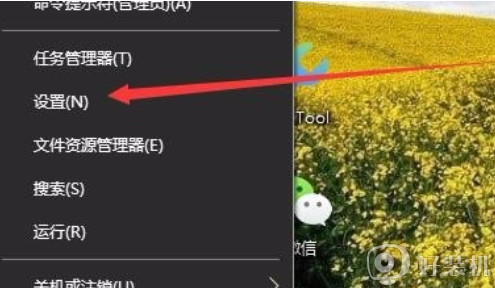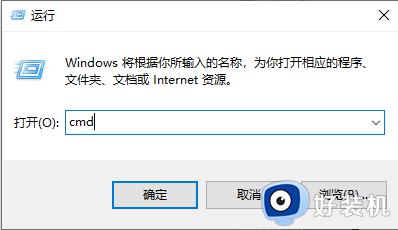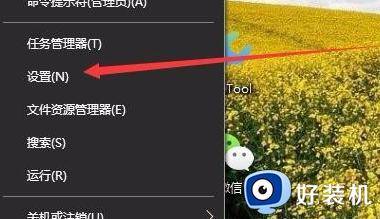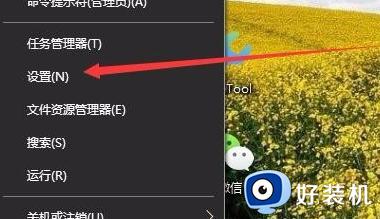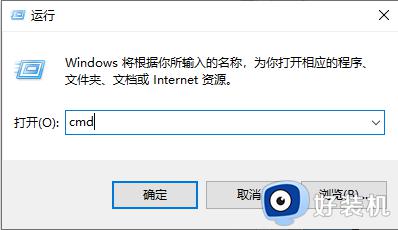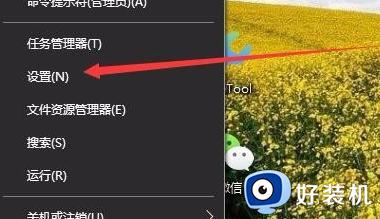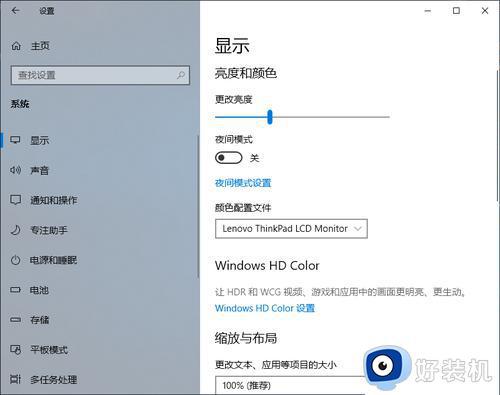win10亮度调节不见了怎么办 win10亮度设置没有了如何解决
时间:2024-06-17 13:49:00作者:huige
电脑中的屏幕亮度都是默认设置好的,但是我们在不同环境下对于亮度需求不一样,所以就可以自己手动进行调整,但是最近有部分win10旗舰版系统用户却遇到了亮度调节不见了的情况,导致无法调节,亮度,这该怎么办才好呢,别担心,本文这就给大家介绍一下win10亮度设置没有了的详细解决方法。
方法如下:
1、弹出的菜单中选择“设置”菜单项。
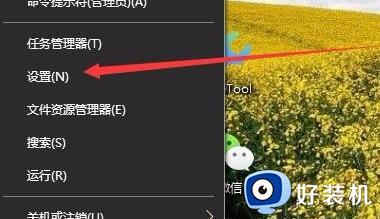
2、点击窗口中的“系统”图标。
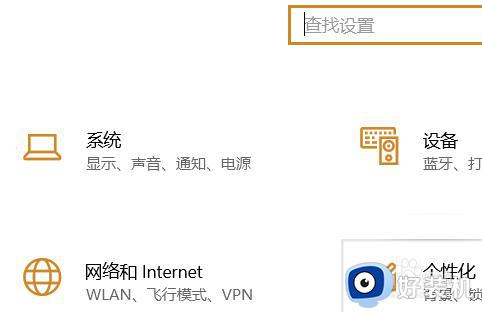
3、点击左侧边栏的“显示”菜单项,在右侧窗口中点击“显示适配器属性”快捷链接。
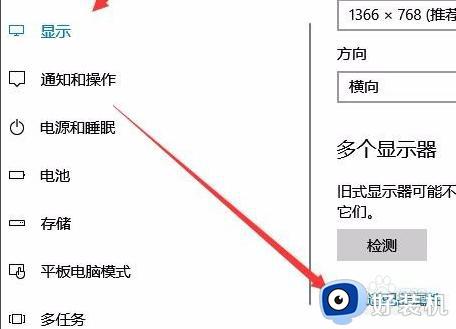
4、点击窗口中的“英特尔核显控制面板”选项卡。
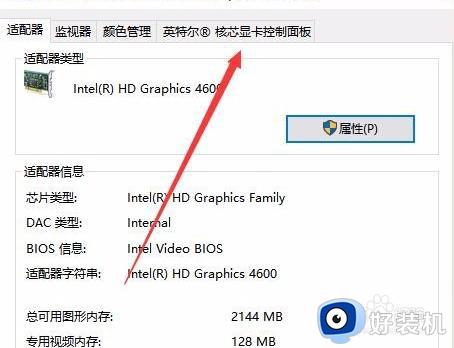
5、点击“图形属性”按钮即可。
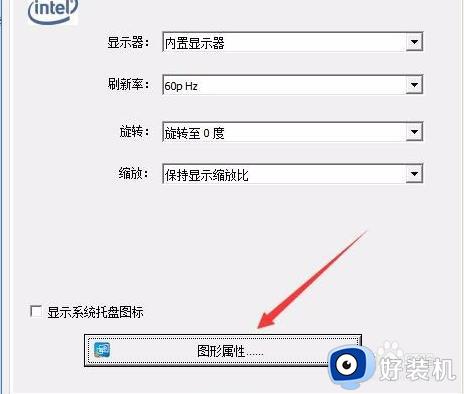
6、点击窗口的“显示器”图标。

7、点击左侧边栏的“颜色设置”菜单项。
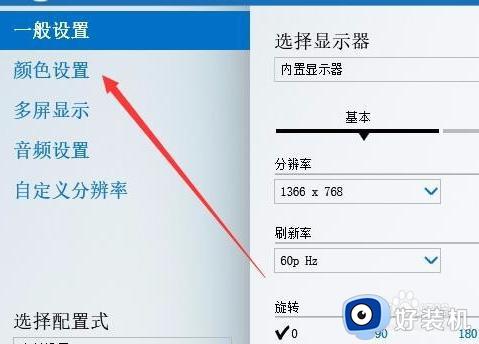
8、通过拖动滑块即可方便的调整显示器的亮度。
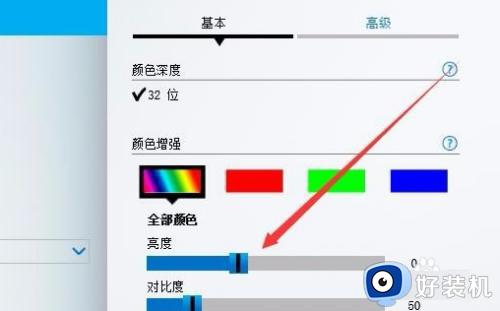
以上就是win10亮度调节不见了的详细解决方法,有遇到一样情况的用户们可以参考上述方法步骤来进行解决,相信可以帮助到大家。